안드로이드 폰을 PC 게임패드로 사용하는 방법
잡집 / / November 28, 2021
PC의 기본 입력 장치는 마우스와 키보드입니다. 처음에는 PC 게임이 개발되었을 때 키보드와 마우스만으로 플레이할 수 있도록 제작되었습니다. 의 장르 FPS(1인칭 슈팅) 키보드와 마우스를 사용하여 연주하기에 가장 적합합니다. 그러나 시간이 지남에 따라 다양한 게임이 만들어졌습니다. 키보드와 마우스로 모든 PC 게임을 할 수 있지만 게임 콘솔이나 핸들을 사용하는 것이 더 좋습니다. 예를 들어 FIFA와 같은 축구 게임이나 Need for Speed와 같은 레이싱 게임은 컨트롤러나 핸들을 사용하면 훨씬 더 재미있게 즐길 수 있습니다.
더 나은 게임 경험을 위해 PC 게임 개발자는 조이스틱, 게임 패드, 레이싱 휠, 동작 감지 리모컨 등과 같은 다양한 게임 액세서리를 제작했습니다. 이제 돈을 쓸 의향이 있다면 계속해서 구매할 수 있습니다. 그러나 약간의 비용을 절약하려면 Android 휴대전화를 게임패드로 변환할 수 있습니다. 네, 맞습니다. 모바일을 컨트롤러로 사용하여 PC 게임을 할 수 있습니다. 또한 범용 리모컨으로 사용하여 PC를 원격으로 제어할 수도 있습니다. Android의 터치스크린을 작동하는 컨트롤러로 변환할 수 있는 다양한 앱이 있습니다. 유일한 요구 사항은 Android 스마트폰과 PC가 동일한 Wi-Fi 네트워크 또는 Bluetooth를 통해 연결되어 있어야 한다는 것입니다.

내용물
- 안드로이드 폰을 PC 게임패드로 사용하는 방법
- 옵션 1: Android 휴대폰을 게임패드로 변환
- 1. 드로이드조이
- 2. 모바일 게임패드
- 3. 궁극의 게임패드
- 옵션 2: Android 스마트폰을 PC 스티어링 휠로 변환
안드로이드 폰을 PC 게임패드로 사용하는 방법
옵션 1: Android 휴대폰을 게임패드로 변환
게임패드 또는 컨트롤러는 타사 액션 게임, 핵 앤 슬래시 게임, 스포츠 게임, 롤플레잉 게임에 매우 편리합니다. Play Station, Xbox 및 Nintendo와 같은 게임 콘솔에는 모두 게임 패드가 있습니다. 비록 그들은 다르게 보이지만 기본 레이아웃과 중요한 매핑은 거의 동일합니다. PC용 게임 컨트롤러를 구입하거나 앞서 언급한 것처럼 Android 스마트폰을 하나로 변환할 수도 있습니다. 이 섹션에서는 이러한 목적에 가장 적합한 몇 가지 앱에 대해 논의할 것입니다.
1. 드로이드조이
DroidJoy는 Android 휴대폰을 PC 게임패드, 마우스로 사용하고 슬라이드쇼를 제어할 수 있게 해주는 매우 유용하고 흥미로운 앱입니다. 요구 사항에 따라 설정할 수 있는 8가지 사용자 지정 가능한 레이아웃을 제공합니다. 마우스도 매우 유용한 추가 기능입니다. 모바일의 터치스크린을 터치패드로 사용하여 마우스 포인터를 이동할 수 있습니다. 한 손가락으로 한 번 탭하면 왼쪽 클릭처럼 작동하고 두 손가락으로 한 번 탭하면 오른쪽 클릭처럼 작동합니다. 슬라이드쇼 기능을 사용하면 컴퓨터를 만지지 않고도 원격으로 슬라이드쇼를 제어할 수 있어 매우 편리합니다. DroidJoy의 가장 좋은 점은 XInput과 DInput을 모두 지원한다는 것입니다. 앱 설정도 매우 간단합니다. 아래에 제공된 단계를 수행하면 모든 설정이 완료됩니다.
1. 가장 먼저 해야 할 일은 다운로드 드로이드조이 Play 스토어에서 앱.
2. 당신은 또한 다운로드해야 DroidJoy용 PC 클라이언트 설치.
3. 다음으로, PC와 모바일이 동일한 Wi-Fi 네트워크에 연결되어 있거나 최소한 Bluetooth를 통해 연결되어 있는지 확인하십시오.
4. 이제 PC에서 데스크톱 클라이언트를 시작합니다.
5. 그런 다음 스마트폰에서 앱을 연 다음 연결 창으로 이동합니다. 여기에서 "검색 서버" 옵션.
6. 이제 앱이 호환되는 장치를 찾기 시작합니다. 사용 가능한 장치 아래에 나열될 PC 이름을 클릭합니다.
7. 그것은 당신이 가도 좋다는 것입니다. 이제 컨트롤러를 게임의 입력 장치로 사용할 수 있습니다.
8. 사전 설정된 게임패드 레이아웃 중 하나를 선택하거나 맞춤형 게임패드를 생성할 수 있습니다.
2. 모바일 게임패드
모바일 게임패드 에 대한 또 다른 효과적인 솔루션이기도 합니다. Android 휴대전화를 PC 게임패드로 사용 또는 변환. USB와 Wi-Fi를 모두 사용하여 연결할 수 있는 DroidJoy와 달리 Mobile Gamepad는 무선 연결 전용입니다. 컴퓨터에 모바일 게임패드용 PC 클라이언트를 설치하고 모바일과 컴퓨터가 동일한 네트워크 및 IP 주소에 연결되어 있는지 확인해야 합니다.
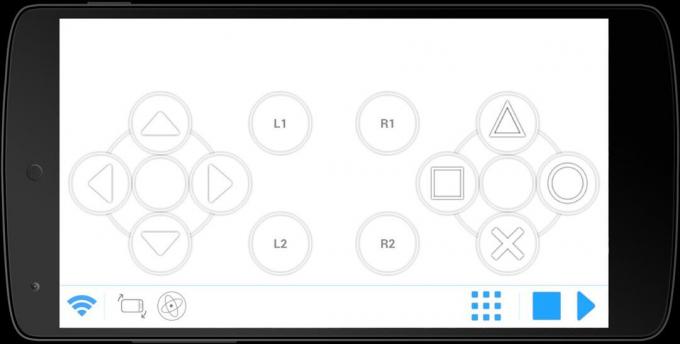
앱과 PC 클라이언트를 모두 다운로드했으면 다음 단계는 둘을 연결하는 것입니다. 위에서 언급했듯이 동일한 Wi-Fi 네트워크에 연결된 경우에만 연결이 가능합니다. PC에서 서버 클라이언트를 시작하고 스마트폰에서 앱을 시작하면 서버가 자동으로 스마트폰을 감지합니다. 이제 두 장치가 페어링되고 그 후에 남은 것은 키 매핑뿐입니다.
이렇게 하려면 앱을 열고 기존 조이스틱 레이아웃 중 하나를 선택해야 합니다. 게임 요구 사항에 따라 필요한 수의 프로그래밍 가능한 키가 있는 레이아웃을 선택할 수 있습니다.
DroidJoy와 마찬가지로 이 앱에서도 모바일을 마우스처럼 사용할 수 있으므로 휴대전화를 사용하여 게임을 시작할 수도 있습니다. 그 외에도 특히 레이싱 게임에 매우 유용한 가속도계와 자이로스코프가 있습니다.
3. 궁극의 게임패드
다른 두 앱에 비해 디자인과 기능 면에서 조금 기본적입니다. 그 이면의 주된 이유는 사용자 정의 옵션과 원시적인 모양이 부족하기 때문입니다. 그러나 멀티 터치 및 Bluetooth 연결과 같은 몇 가지 이점이 있습니다. 또한 응답성이 더 좋고 연결도 안정적입니다.
앱 설정도 매우 쉽기 때문에 사람들이 Ultimate Gamepad를 선호하는 또 다른 이유입니다. 그러나 아날로그 스틱을 찾을 수 없으며 D-패드만으로 관리해야 합니다. 앱은 모바일 화면에서처럼 키가 여전히 작은 영역에 집중되기 때문에 탭과 같은 더 큰 화면 장치에는 적합하지 않습니다. Ultimate Gamepad는 일반적으로 구식 게임 및 아케이드 클래식에 선호됩니다. 이 앱은 여전히 시도해 볼 가치가 있습니다. 여기를 클릭 Android 스마트폰에 앱을 다운로드합니다.
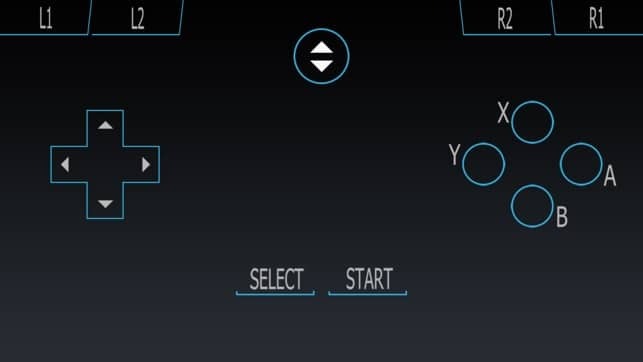
옵션 2: Android 스마트폰을 PC 스티어링 휠로 변환
대부분의 최신 Android 스마트폰에는 가속도계와 자이로스코프가 내장되어 있어 기울이기와 같은 손 움직임을 감지할 수 있습니다. 따라서 레이싱 게임에 이상적입니다. 이 기능을 사용하여 스마트폰을 PC 게임용 핸들로 변환할 수도 있습니다. Play 스토어에는 이를 허용하는 여러 무료 앱이 있습니다. 그러한 앱 중 하나는 Touch Racer입니다. 가속 및 제동 버튼도 함께 제공되어 차량을 편리하게 제어할 수 있습니다. 유일한 단점은 기어를 변경하거나 카메라 보기를 변경하는 것과 같은 추가 버튼을 사용할 수 없다는 것입니다. 앱의 설정 프로세스는 매우 간단합니다. 방법을 보려면 아래에 제공된 단계를 따르십시오.
1. 다운로드 터치 레이서 장치에서 앱을 다운로드하고 컴퓨터에서도 동일한 PC 클라이언트를 다운로드합니다.
2. 이제 컴퓨터에서 PC 클라이언트를 시작하고 Android 모바일에서 앱을 시작합니다.
3. 확인 두 장치 모두 동일한 Wi-Fi에 연결되어 있습니다. 네트워크 또는 통해 연결 블루투스.
4. 이제 PC 클라이언트가 모바일을 자동으로 감지하고 연결이 설정됩니다.
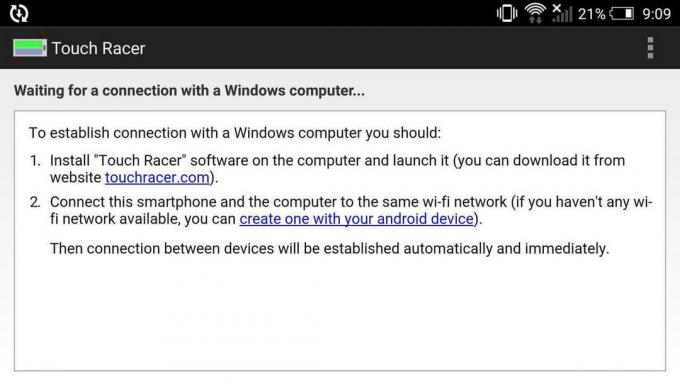
5. 그런 다음 앱의 설정으로 이동하여 조향, 가속 및 제동에 대한 감도와 같은 다양한 사용자 지정 설정을 지정해야 합니다.
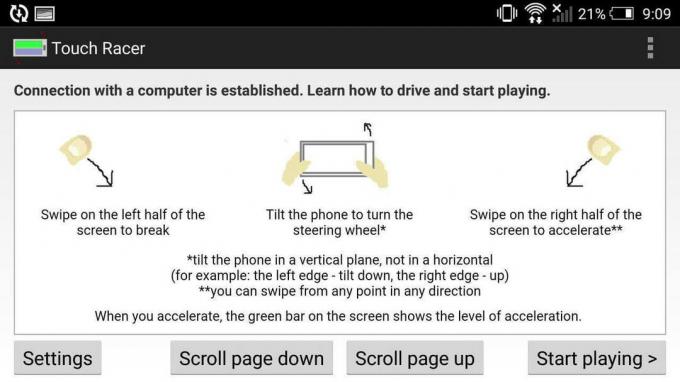
6. 구성이 완료되면 재생 시작 버튼 그런 다음 PC에서 레이싱 게임을 시작합니다.
7. 게임이 적절하게 응답하지 않으면 다음을 수행해야 합니다. 스티어링 휠 재보정. 이 옵션은 게임 자체에서 찾을 수 있습니다. 화면의 지시에 따라 앱과 게임을 동기화할 수 있습니다.
추천:
- Android에서 자동 회전이 작동하지 않는 문제를 해결하는 방법
- 20가지 최고의 PC용 WiFi 해킹 도구
- Discord가 열리지 않습니까? Discord를 수정하는 7가지 방법이 문제를 열지 않음
다음은 Android 스마트폰을 PC 게임패드로 변환하는 데 사용할 수 있는 가장 인기 있는 앱 중 일부입니다. 이러한 앱이 마음에 들지 않으면 언제든지 Play 스토어를 탐색하고 필요에 가장 적합한 앱을 찾을 때까지 더 많은 앱을 사용해 볼 수 있습니다. 기본 개념은 여전히 동일할 것입니다. PC와 Android 모바일이 동일한 Wi-Fi 네트워크에 연결되어 있는 한 모바일에서 입력한 내용은 컴퓨터에 반영됩니다. 이 앱을 사용하여 멋진 게임 경험을 하시기 바랍니다.



